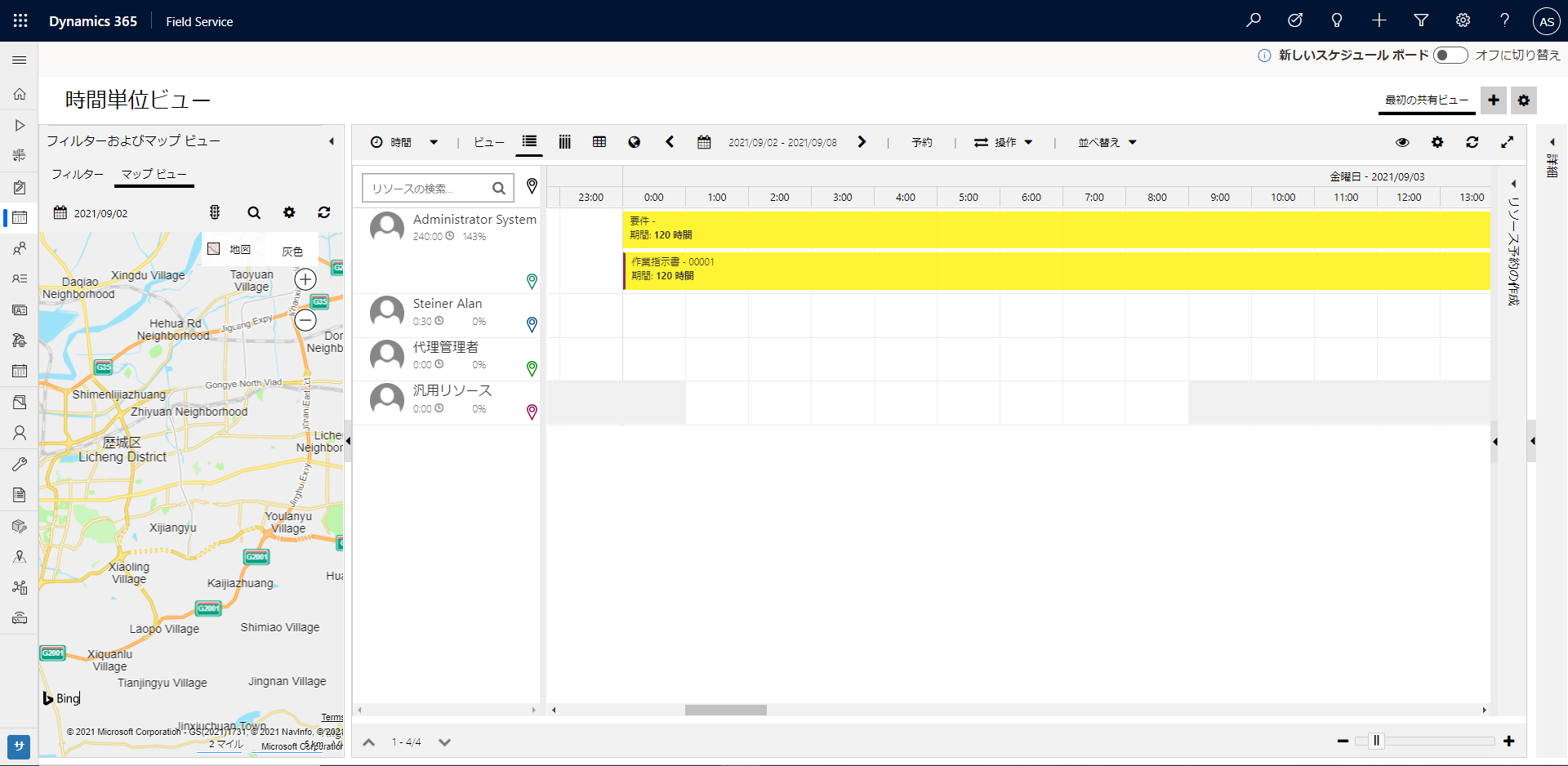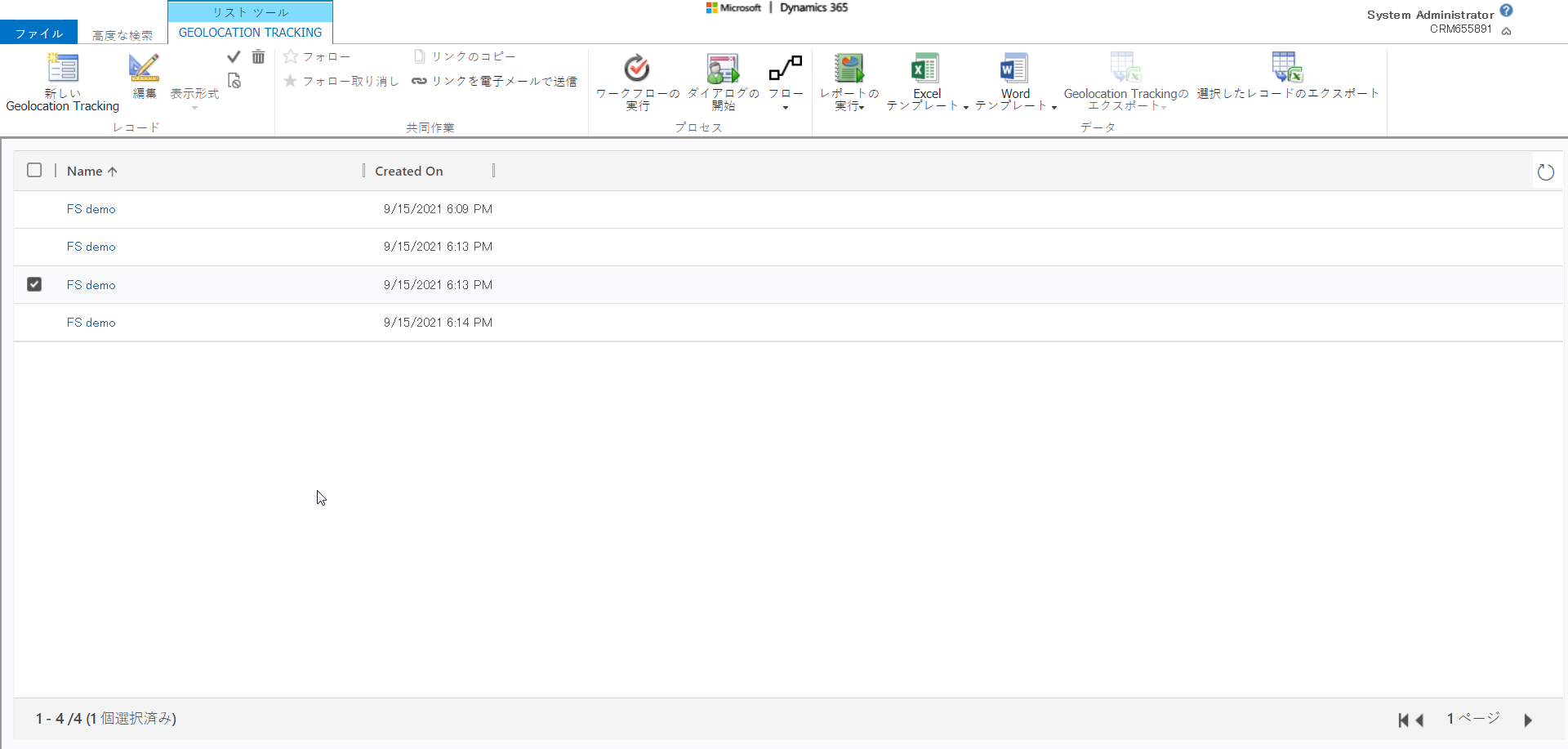位置情報を監査する
多くの現場作業者は、1 つの場所で 1 日を過ごすことはありません。通常、1 日の中でさまざまな場所に移動します。 スケジュール担当者や派遣担当者は、作業者がいつでもどこにいるかを把握する必要がありますが、これは毎日のスケジュール管理に役立つためです。 たとえば、緊急事態が起こった場合、派遣担当者は最も近くにいる作業者を確認して、その品目に作業者をスケジュールできます。
Dynamics 365 Field Service Mobile アプリを使用している現場作業者は、アプリからの位置情報の共有を有効にできます。 この機能により、スケジュール担当者はスケジュール ボード上で位置情報を視覚化し、現場作業者の位置情報の履歴を示す監査リストを表示できます。
個人の位置情報の追跡を構成するには、次のステップに従います。
位置情報の追跡を有効にします。
Field Service Mobile に作業者の位置情報へのアクセスを許可します。
位置情報の追跡が表示されることを確認します。
位置情報の追跡を有効にする
位置情報の追跡を構成する場合は、最初に Field Service 環境で位置情報の追跡を有効にします。 アプリケーションへの管理者アクセス権を持つユーザーが、このタスクを完了する必要があります。 この設定を有効にすると、作業者の位置情報データを Dynamics 365 Field Service に送信でき、スケジュール ボードにそれらの位置情報が表示されます。 すべての位置情報データは、位置情報トラッキングと呼ばれる Dataverse テーブルに格納されます。
位置情報の追跡は、Field Service アプリケーションの設定領域内の位置情報の設定にあります。 位置情報の設定で、位置情報の追跡を有効にするをはいに設定すると、位置情報の追跡レコードが作成されます。
ユーザーの位置情報がシステムで確認される頻度を示す更新間隔も入力する必要があります。 この設定により、スケジュール担当者は作業者の移動中に最も最新の情報を取得できます。 組織のニーズに基づいて、更新間隔を 60 から 300 秒に設定することをお勧めします。 更新間隔では、ユーザーの位置情報がシステムで確認される頻度のみを指定します。 これは、位置情報トラッキング レコードが作成されることを示すものではありません。 更新間隔と位置情報の追跡イベントが連携して、追跡レコードが作成されます。
位置情報の追跡イベントには次の 3 つがあります。
サインイン時 - ユーザーが Field Service Mobile アプリにサインインすると、システムがユーザーの位置情報にアクセスしたときに位置情報トラッキング レコードが作成されます。 ユーザーが移動を停止すると、レコードは引き続き作成されます。
移動中 - ユーザーが自分の場所から 800 メートル以上移動すると、定義済みの更新間隔 (既定では 60 秒) に基づいて、移動を停止するまで追跡レコードが作成されます。
移動後の停止時 - ユーザーが移動後に静止位置にくると、処理されて停止するたびにさらに複数の追跡レコードが作成されます。
考慮するもう 1 つの項目は、組織で位置情報の追跡を有効にする必要がある場合です。 多くの現場作業者は、会社によって提供されるデバイスを持っていないので、個人用デバイスで Field Service Mobile アプリを使用している可能性があります。 このような場合、営業時間外には位置情報を追跡しません。 したがって、位置情報の追跡を有効にする曜日を指定できます。 次のスクリーンショットでは、月曜日から金曜日に 1 日 24 時間追跡が行われるように構成されていますが、月曜日から金曜日の 8:00 AM から 5:00 PM に設定することができます。
詳細については、Dynamics 365 Field Service モバイル アプリの位置情報監査 を参照してください。
モバイル アプリに位置情報へのアクセスを許可する
スケジュール担当者が位置情報の追跡を有効にした後、モバイル デバイスでも位置情報の追跡を有効にする必要があります。 このタスクを実行するには、ホーム画面で設定を選択し、位置情報トグルがはいに設定されていることを確認します。
位置情報の追跡が有効になると、作業者がモバイル アプリを起動してサインインしたときに、通常は位置情報へのアクセスを許可するように求めるメッセージが表示されます。 許可しない、一度のみ許可、またはアプリの使用中のみ許可を選択できます。 作業者が一度のみ許可を選択した場合は、次にログインするようにメッセージが再び表示されます。
重要
追跡が有効になった後にメッセージを表示するには、現場作業者がアプリケーションを終了してから起動し、再度ログインする必要があります。これにより、位置情報を要求するメッセージが表示されます。
位置情報の追跡を確認する
モバイル デバイスで位置情報の追跡が有効になると、スケジュール ボードに予約可能なリソース (現場作業者) の現在の場所が表示されます。 予約可能なリソースの名前の横にあるマップ ピン アイコンを選択すると、マップに位置情報がピン アイコンの代わりに追跡アイコンで表示されます。
位置情報監査レコード
位置情報の追跡を使用するもう 1 つの利点は、位置情報トラッキング情報にアクセスし、高度な検索を使用して位置情報を監査できることです。 高度な検索にアクセスするには、アプリケーションの右上にあるフィルター アイコンを選択します。 機能が読み込まれたら、検索対象フィールドを位置情報トラッキングに設定します。
高度な検索画面でフィルター基準を変更して、返される結果を制限できます。 たとえば、個々のユーザーまたは特定の期間の追跡レコードだけを表示できます。 次の図は、1 日を通した位置情報のリストをユーザー別に示しています。
詳細については、高度な検索の作成、編集または保存 を参照してください。
詳細とビデオ デモについては、「Dynamics 365 Field Service モバイル アプリの位置情報監査」を参照してください。
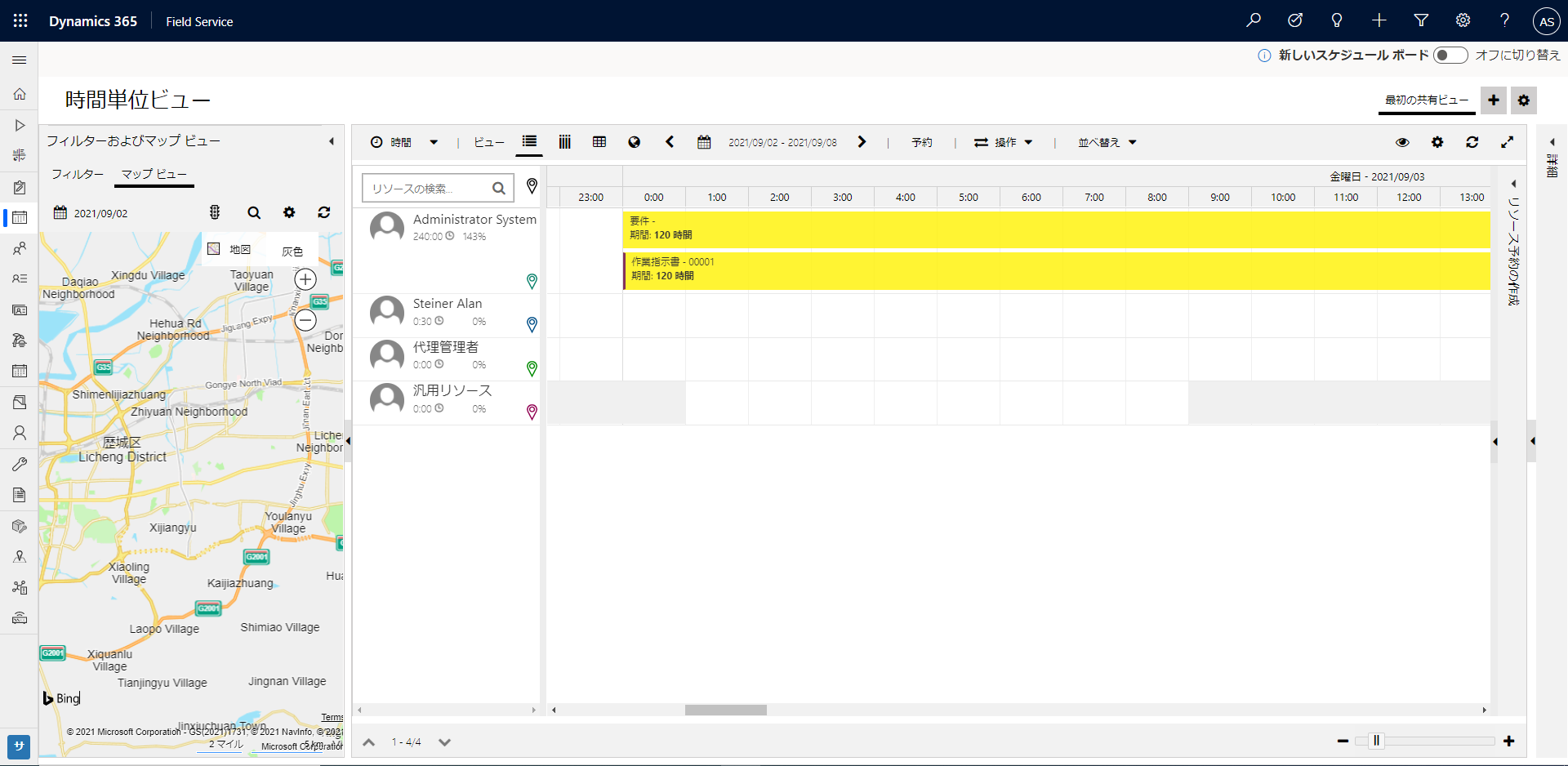
![Dynamics 365 Field Service の [位置情報設定] のスクリーンショット。](media/5-02-geolocation.png)
![[設定] 画面、[位置情報へのアクセス] 画面、および [Field Service に位置情報の使用を許可する] 画面を示す、モバイルのスクリーンショット。](media/5-03-allow.png)